Wix Événements : À propos des détails de l'événement et des pages du formulaire d'inscription
4 min
Dans cet article
- Partager les détails de l’événement avec vos visiteurs
- Événements sur réservation
- Événements avec billet
- Collecter les coordonnées de la personne
- Événements sur réservation
- Événements avec billet
- FAQ
Wix Événements comprend deux pages dynamiques : les pages Détails de l'événement et Inscription. Les personnes en apprennent davantage sur votre événement sur la page Détails de l'événement et complètent leur réservation sur la page Inscription.
La page Formulaire d'inscription est obligatoire, mais la page Détails de l'événement peut être masquée pour les événements sur réservation uniquement. Les deux pages peuvent être personnalisées pour s'adapter aux besoins de votre événement.
Partager les détails de l’événement avec vos visiteurs
Votre page Détails de l'événement affiche les informations essentielles de l'événement : date, heure, lieu et description. Améliorez la page avec des photos, des vidéos, des fichiers et des profils d'animateur pour la rendre plus attrayante. L'apparence est légèrement différente selon le type d'événement (sur réservation ou billetterie).
Événements sur réservation
Pour les événements sur réservation, les personnes peuvent cliquer sur un bouton pour confirmer leur participation et remplir un formulaire d'inscription.
Remarque :
Si nécessaire, vous pouvez masquer la page Détails de l'événement afin que les visiteurs soient redirigés directement vers la page d'inscription et ignorent l'aperçu de l'événement.
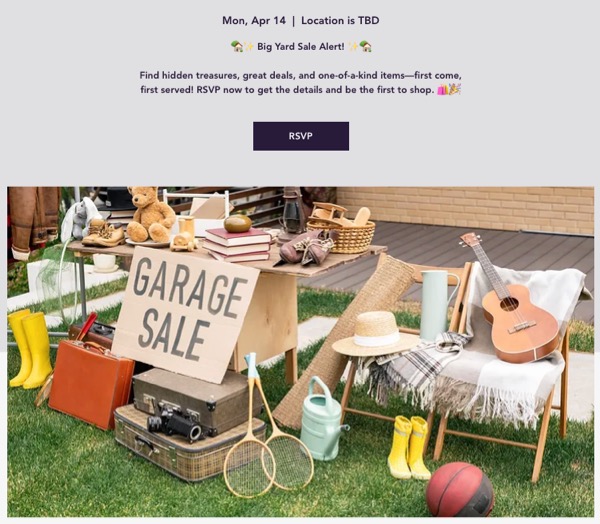
Événements avec billet
Pour les événements avec billet, les personnes peuvent sélectionner le nombre de billets qu'elles souhaitent acheter et consulter le détail des prix des billets. Si votre entreprise propose des abonnements, vous pouvez les afficher également pour que les visiteurs puissent les acheter.
Remarque :
La page Détails de l'événement ne peut pas être masquée sur les sites qui ont des événements avec billet, y compris les événements avec billet annulés.
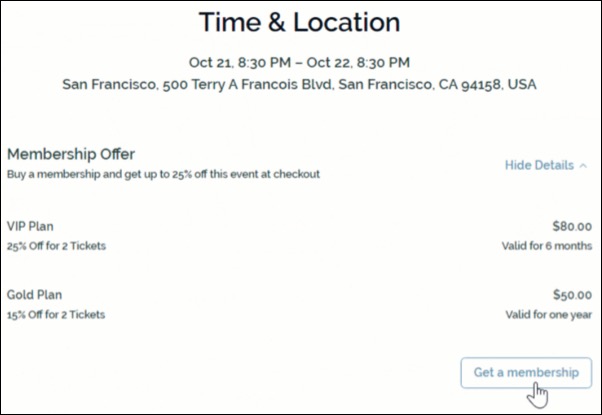
Collecter les coordonnées de la personne
Lorsque les visiteurs rejoignent votre événement, ils remplissent un formulaire d'inscription pour fournir les informations essentielles. Le processus d'inscription diffère selon que l'événement est sur réservation ou avec billet.
Événements sur réservation
Pour les événements sur réservation sans billet, les personnes remplissent un formulaire d'inscription qui collecte les informations de base, comme le nom, l'adresse e-mail et toute information supplémentaire que vous demandez (ex. préférences de repas ou nombre de personnes)
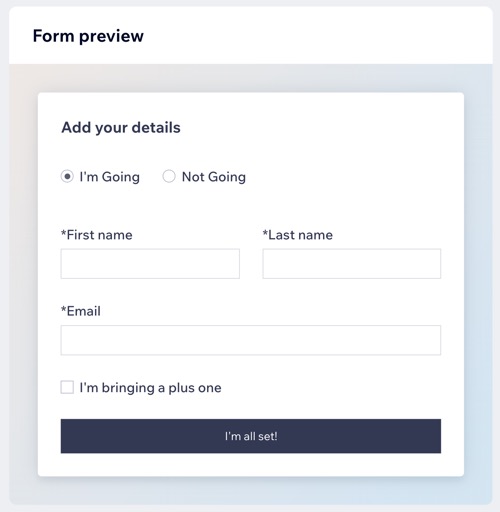
Événements avec billet
Pour les événements avec billets, les personnes remplissent un formulaire de paiement dans le cadre du processus d'achat du billet. Le formulaire peut inclure la quantité de billets, les informations de paiement et les informations de facturation. Vous pouvez choisir entre deux options pour collecter des informations sur les personnes :
- 1 formulaire par commande : Un seul formulaire est utilisé pour l'ensemble de la commande, quel que soit le nombre de billets achetés. Cela signifie que toutes les informations sur les personnes sont collectées dans un seul formulaire.
- 1 formulaire par billet : Un formulaire distinct est utilisé pour chaque billet acheté. Cela vous permet de collecter des informations individuelles sur les personnes pour chaque billet, même si plusieurs billets sont achetés en une seule commande.
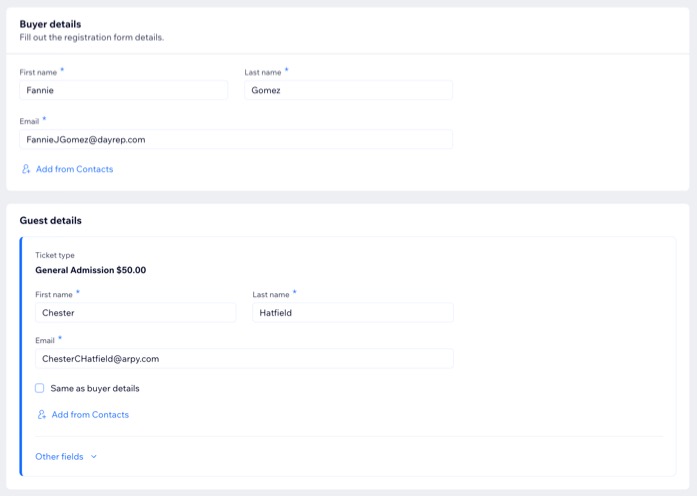
FAQ
Cliquez sur une question ci-dessous pour en savoir plus sur les événements sur réservation et avec billets.
Puis-je créer un événement où aucune réservation ou billet n'est requis ?
Puis-je modifier le statut de l'inscription à un événement sur réservation et avec billet ?
Puis-je partager le programme de l'événement sur mon site ?


